AI焦糖涟漪小教程.docx
《AI焦糖涟漪小教程.docx》由会员分享,可在线阅读,更多相关《AI焦糖涟漪小教程.docx(14页珍藏版)》请在冰豆网上搜索。
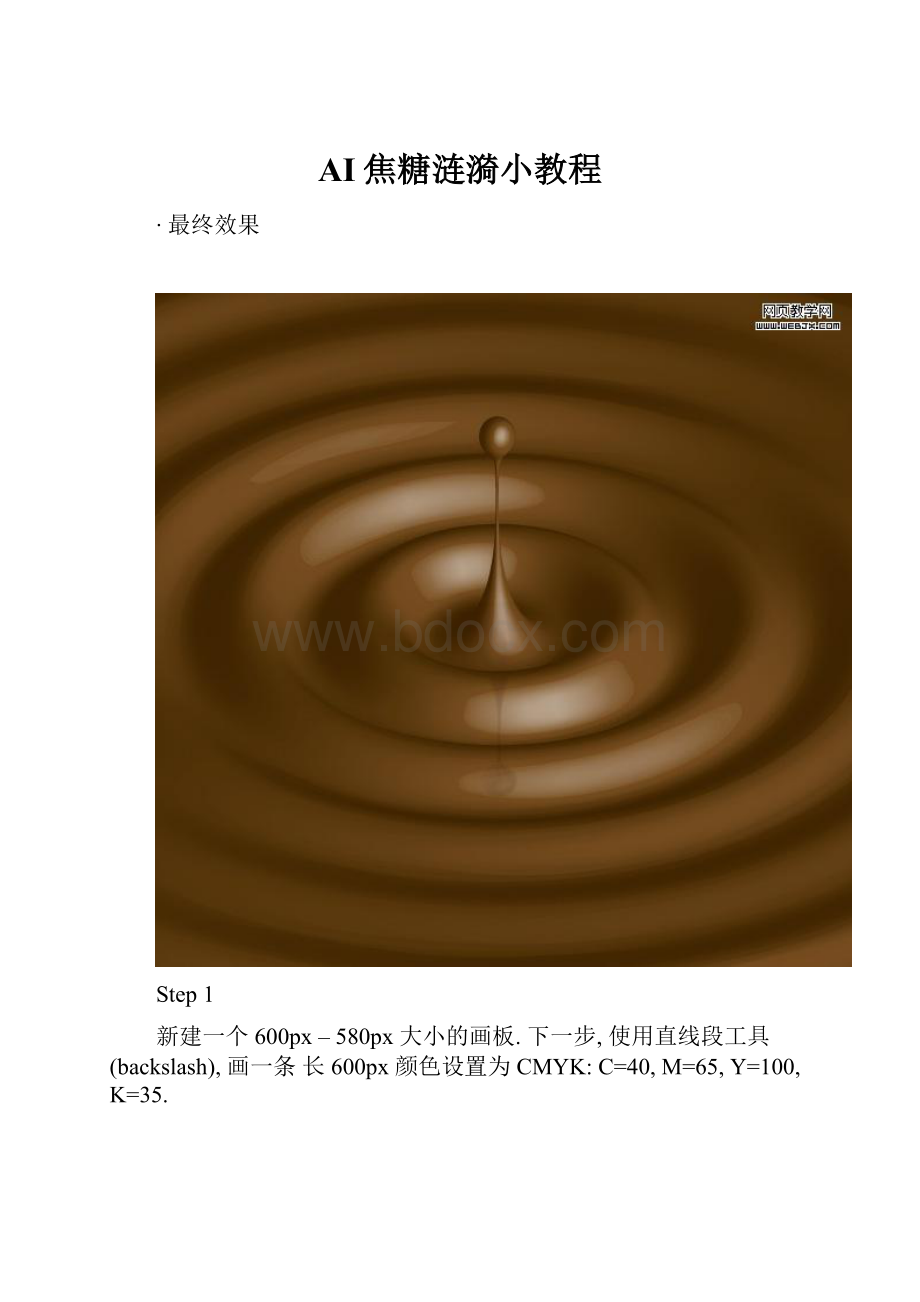
AI焦糖涟漪小教程
∙最终效果
Step1
新建一个600px–580px大小的画板.下一步,使用直线段工具(backslash),画一条长600px颜色设置为CMYK:
C=40,M=65,Y=100,K=35.
Step2
选中线条然后执行:
效果>扭曲和变换>波纹效果.参数设置如下图红色区域.效果如下
∙Step3
涟漪由中心向外移动所产生的波浪逐渐消失,所以我要加一个波浪逐渐消失的变形.选择>封套扭曲>用变形建立(快捷键Alt+Shift+Ctrl+W).在变形选项里的样式选择“鱼”,弯曲设为50%.前后效果如下。
Step4
选中波浪线,然后执行:
对象>扩展。
参数设置如下。
Step5
接下来,我们将添加水滴掉下来弹起的效果.使用直接选择工具(A),选中第一个锚点然后往上拖.使用添加锚点工具(+),在如图所示位置添加两个锚点.使用直接选择工具修改锚点路径形状如下图。
然后复制这条曲线放一边作为备份。
∙Step6
现在形状线条已经准备好了,选中线条然后执行效果>3D>绕转.在参数设置对话框的右边点击更多选项,参数设置如下图,表面选项选塑料底纹效果,更多选项里的缩略图下面点击新建,新建一个高光。
两个高光位置如下图,其他参数设置如下图。
上面参数设置后效果如下
Step7
现在我再来添加一些光照反射效果,选择我们第五步的时候备份的那一条曲线执行:
对象>变换>对称.水平对称,使用直接选择工具选择下图红色部分,然后删除。
∙本教程是在Illustrator拥有的工具有效地利用所涉及的技术。
在波纹,变形和旋转工具的有效使用下更快的制作出逼真的效果。
焦糖涟漪特效
∙
Step8
选择线条然后执行效果>3D>绕转.参数设置和上一次一样.只是把阴影颜色设置为白色。
∙Step9
把倒影移到合适位置放置好,透明度设置为20%。
Aftersuitablepositioningoftheshadow,thefinalcarameleffectwilllookliketheonebelow.